Exportar registros
Puede exportar los registros en los formatos de archivo más habituales para poder utilizarlos en otra aplicación.
Nota: debe utilizar el paso de guión "Exportar registros" para seleccionar campos que no se encuentren en la presentación actual y configurar el conjunto de caracteres del archivo de salida.
- Busque los registros que desea exportar. Consulte Búsquedas.
- Visualice la presentación que se va a utilizar.
- Pulse
 y, a continuación, "Exportar"
y, a continuación, "Exportar"  .
. - Cambie el nombre del archivo (opcional).
- Seleccione un tipo de archivo admitido por la aplicación en la cual quiere usar los datos exportados.
- Seleccione los campos que se van a exportar. A continuación, pulse "OK". No puede seleccionar campos contenedor.
- Active "Utilizar formato de presentación" para dar formato a los números, la fecha y la hora utilizando los formatos de campo especificados en la presentación actual (opcional).
Si exporta al formato DBF, esta opción no estará disponible.
- Pulse "Continuar".
- Elija el destino del archivo:
- AirDrop: pulse sobre un destinatario. Utilice esta opción para enviar el archivo a un dispositivo cercano que sea compatible con AirDrop.
- Mail, Mensajes u otro servicio: pulse sobre una opción o "Más" para añadir otro servicio a la lista.
- iCloud Drive o un proveedor de archivos de otro fabricante: pulse Enviar a
 para enviar el archivo a iCloud Drive o a un proveedor de archivos de otro fabricante. Si la ubicación elegida es una carpeta, pulse sobre ella. Pulse "Exportar a esta ubicación". Para elegir otra ubicación pulse "Ubicaciones" y, a continuación, sobre un proveedor de archivos de otro fabricante.
para enviar el archivo a iCloud Drive o a un proveedor de archivos de otro fabricante. Si la ubicación elegida es una carpeta, pulse sobre ella. Pulse "Exportar a esta ubicación". Para elegir otra ubicación pulse "Ubicaciones" y, a continuación, sobre un proveedor de archivos de otro fabricante.
Para abrir el archivo en otra app o en otra versión de FileMaker Go, pulse "Abrir en"
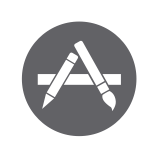 y después sobre una opción.
y después sobre una opción.
- Siga las instrucciones que aparecen en pantalla.